時間:2024-02-12 來源:互聯網 瀏覽量:
在使用Windows10操作係統時,了解如何查看已安裝的驅動是非常重要的,驅動程序是操作係統與硬件設備之間的橋梁,它們確保設備能夠正常運行並與係統進行通信。對於用戶來說,了解已安裝的驅動程序的版本和狀態可以幫助他們解決一些硬件問題,或者更新驅動以提高設備的性能。如何在Windows10係統中查看已安裝的驅動呢?接下來我們將介紹一些簡單的方法來幫助您查看已安裝的驅動情況。
一、正確的查看方法
1、首先,右擊屏幕左下角的Win徽標,在彈出的右鍵菜單中選擇“控製麵板”。
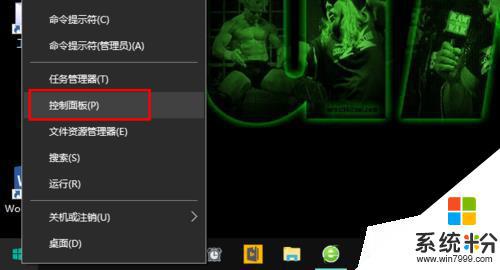
2、在控製麵板中點擊“係統和安全”。
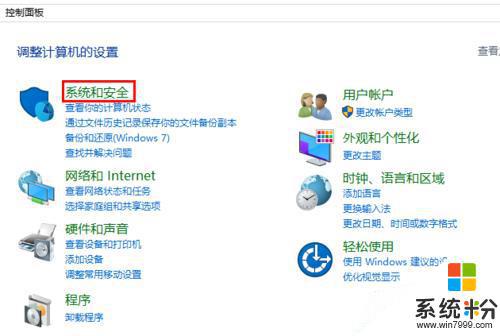
3、在係統和安全中點擊“安全和維護”。
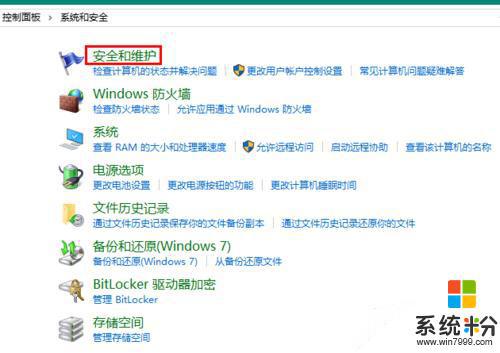
4、在安全和維護中,先展開維護項,然後點擊“查看可靠性曆史記錄”。
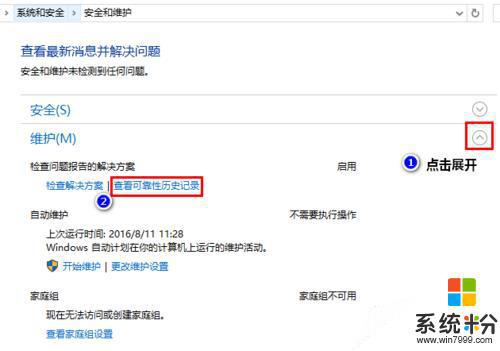
5、在可靠性曆史記錄中,先選中一個日期(一般驅動安裝最多的是係統的安裝日)。然後是再在其下的信息事件一項下就可以看到當日所有已經安裝的驅動程序了。
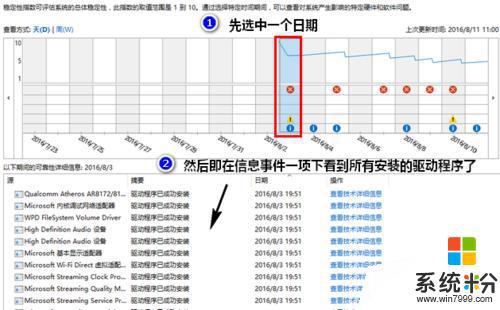
二、錯誤方法
在講述查看Win已安裝驅動的正確方法之前,先來說一下目前普通流行的幾種錯誤方法。用這些方法,將不會查看到所有已經安裝的驅動程序。
1、打開控製麵板中的“卸載或更改程序”查看,這是電腦小白常用的錯誤方法之一。在Win10中,用這種方法查看已安裝驅動程序通常數目是最少的。有時甚至連一個驅動程序都會查看不到。
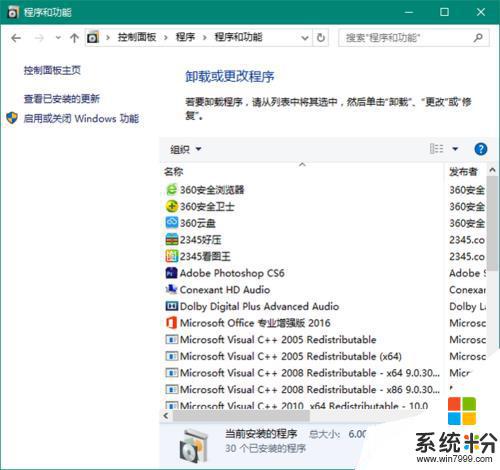
2、通過更新曆史記錄查看
在Win10中,這類錯誤方法又分為兩種方式。
1)打開控製麵板中的“卸載或更改程序”後,點擊其左側的“查看已安裝更新”查看。由於部分更新是驅動更新,使用這種方法。有時能夠看到部分驅動程序的信息,但這裏顯示的驅動信息也是不全麵的。
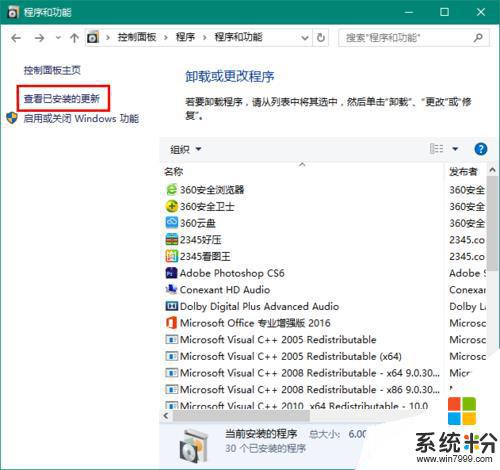
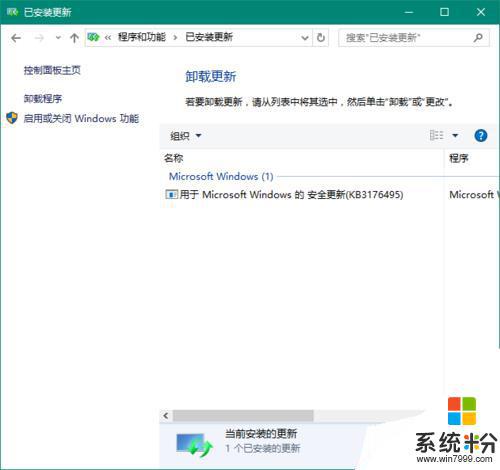
2)在設置-更新和安全-更新曆史記錄中查看所有更新。相比前兩種方法,這種方法查到的驅動信息較全,但仍不是最全的。
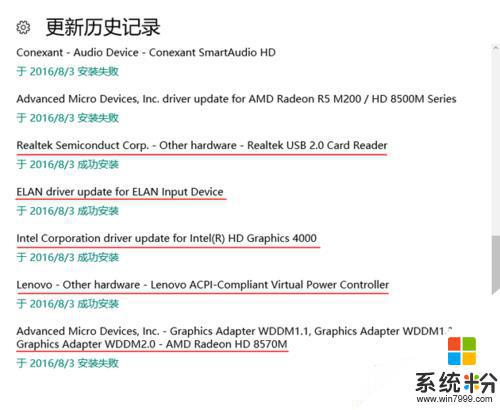
注意事項:
以上示例采用的是最新的Win10一周年企業正式版。
win10怎麼卸載獨立顯卡驅動?win10顯卡驅動卸載教程
win10係統下PL2303驅動不可用顯示黃色感歎號該怎麼解決?
怎麼設置永久禁用Win10驅動程序強製簽名? 一個命令幫你搞定
以上是關於如何查看Windows 10驅動程序的全部內容,如果您遇到此類問題,請按照以上方法進行解決,希望對大家有所幫助。